G
gabriel59
Membre
- Inscrit
- 14 Février 2011
- Messages
- 17 352
- Points
- 0
- #1
Salut,
Je vous propose débuter une liste des commandes pour ADB.exe.
Pour rappel : ADB.exe permet d’exécuter des commandes sur votre mobile Android. Le fichier est contenu dans , le package des développeurs Android. L'utilisation des commandes se fait via la fenêtre de commandes DOS.
Pour utiliser des commandes ADB :
Pré-requis :
- Installer les divers Adb contenu dans Android SDK (voir tutoriel : ).
1.) Passez votre mobile en Débogage USB dans Paramètres > Applications > Developpement > Cochez la case Débogage USB
2.) Connectez votre mobile à votre via le câble USB.
3.) Maintenant ouvrez une fenêtre de commande. Sur votre PC, appuyez la touche WIndows + R. Une fenêtre Exécuter apparaît et vous propose cmd. Cliquez sur ouvrir.
4.) Bon, là ça se complique mais c'est pas si dure
Dans les fichiers installés avec Android SDK, il faut accéder au fichier ADB via les commandes DOS. Pour vérifier la présence du fichier adb, il faut aller dans C:\Program Files\Android\android-sdk\platform-tools (les deux premiers niveaux dépendent de l'endroit où vous avez installez Android SDK)
5.) Maintenant, le jeu consiste à recopier le chemin du fichier en commande DOS.
Je vous donne les commandes basiques pour naviguer dans les dossiers en DOS :
Exemple :
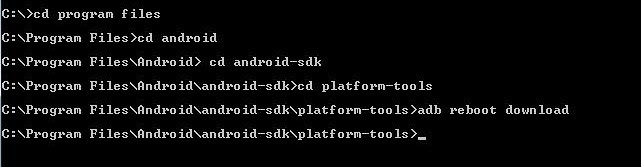
Liste des commandes Adb :
Liste non exhaustive. Merci de la compléter .
.
Je vous propose débuter une liste des commandes pour ADB.exe.
Pour rappel : ADB.exe permet d’exécuter des commandes sur votre mobile Android. Le fichier est contenu dans , le package des développeurs Android. L'utilisation des commandes se fait via la fenêtre de commandes DOS.
Pour utiliser des commandes ADB :
Pré-requis :
- Installer les divers Adb contenu dans Android SDK (voir tutoriel : ).
1.) Passez votre mobile en Débogage USB dans Paramètres > Applications > Developpement > Cochez la case Débogage USB
2.) Connectez votre mobile à votre via le câble USB.
3.) Maintenant ouvrez une fenêtre de commande. Sur votre PC, appuyez la touche WIndows + R. Une fenêtre Exécuter apparaît et vous propose cmd. Cliquez sur ouvrir.
4.) Bon, là ça se complique mais c'est pas si dure
Dans les fichiers installés avec Android SDK, il faut accéder au fichier ADB via les commandes DOS. Pour vérifier la présence du fichier adb, il faut aller dans C:\Program Files\Android\android-sdk\platform-tools (les deux premiers niveaux dépendent de l'endroit où vous avez installez Android SDK)
5.) Maintenant, le jeu consiste à recopier le chemin du fichier en commande DOS.
Je vous donne les commandes basiques pour naviguer dans les dossiers en DOS :
- - Pour descendre d'un niveau, tapez :
Code:S'il vous plaît, Connexion ou S'inscrire to view codes content!
- Pour remonter d'un niveau, tapez :
Code:S'il vous plaît, Connexion ou S'inscrire to view codes content!
- Pour remonter à la racine
Code:S'il vous plaît, Connexion ou S'inscrire to view codes content!
Exemple :
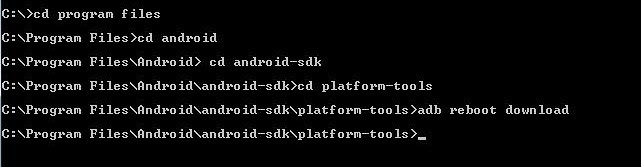
Liste des commandes Adb :
- Détection du mobile :- Redémarrage en mode Recovery :Code:S'il vous plaît, Connexion ou S'inscrire to view codes content!- Redémarrage en mode Download :Code:S'il vous plaît, Connexion ou S'inscrire to view codes content!- Redémarrage en mode Fastboot :Code:S'il vous plaît, Connexion ou S'inscrire to view codes content!- Redémarrage en mode Bootloader :Code:S'il vous plaît, Connexion ou S'inscrire to view codes content!Code:S'il vous plaît, Connexion ou S'inscrire to view codes content!
Liste non exhaustive. Merci de la compléter
